Hapus data Kinerja Produk dan Layanan dari akun Microsoft
Jika Anda ingin menghapus atau menghapus data Kinerja Produk dan Layanan(delete Product and Service Performance data) dari akun Microsoft Anda , maka artikel ini akan menunjukkan cara melakukannya. Microsoft memiliki opsi khusus yang memungkinkan Anda menghapus data yang ada dari akun Anda. Saat Anda menggunakan layanan atau produk Microsoft dan masuk dengan akun Microsoft Anda , beberapa data disimpan secara internal.
Saat Anda masuk ke produk atau layanan Microsoft dengan akun (Microsoft)Microsoft Anda , secara otomatis mengumpulkan data ini untuk 'meningkatkan' kinerja produk. Meskipun tidak ada opsi untuk keluar dari layanan ini, Anda dapat menghapus data yang ada menggunakan tutorial ini. Seperti yang dikatakan sebelumnya, Microsoft menawarkan opsi kepada pengguna untuk menghapus semua data yang dikumpulkan sekaligus.
Hapus(Delete Product) data Kinerja(Service Performance) Produk & Layanan dari akun Microsoft
Untuk menghapus data kinerja Produk(Product) dan Layanan dari akun (Service)Microsoft , ikuti langkah-langkah berikut-
- Buka Outlook.com di browser Anda.
- Masuk ke akun Microsoft Anda.
- Klik(Click) pada gambar profil Anda dan pilih opsi Akun Microsoft Saya(My Microsoft account) .
- Beralih ke tab Privasi(Privacy) dari bilah menu atas.
- Cari tahu label kinerja Produk dan layanan .(Product and service performance)
- Klik(Click) tombol HAPUS DATA KINERJA PRODUK DAN LAYANAN(CLEAR PRODUCT AND SERVICE PERFORMANCE DATA) .
- Klik tombol Clear pada jendela konfirmasi.
Untuk memulai, buka Outlook.com di browser Anda dan masuk ke akun Microsoft Anda .
Setelah selesai, klik gambar profil Anda dan pilih opsi Akun Microsoft Saya (My Microsoft account ) . Atau, Anda dapat mengklik tautan ini(this link) untuk membuka halaman pengaturan Akun Microsoft .(Microsoft Account)
Setelah itu, alihkan ke halaman Privasi (Privacy ) dari bilah menu atas. Di sini Anda akan mendapatkan label yang disebut Kinerja produk dan layanan(Product and service performance) .
Di bawah judul ini, cari tahu tombol HAPUS DATA KINERJA PRODUK DAN LAYANAN (CLEAR PRODUCT AND SERVICE PERFORMANCE DATA ) dan klik di atasnya.
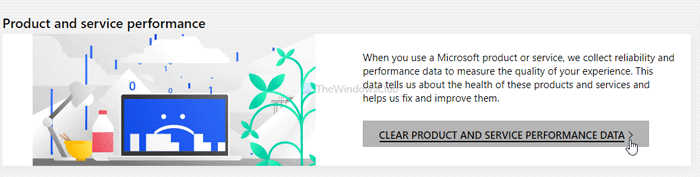
Selanjutnya, ini akan menampilkan peringatan atau informasi atau jendela konfirmasi. Ini menunjukkan apa yang terjadi ketika Anda menghapus data kinerja produk dan layanan akun Microsoft Anda .
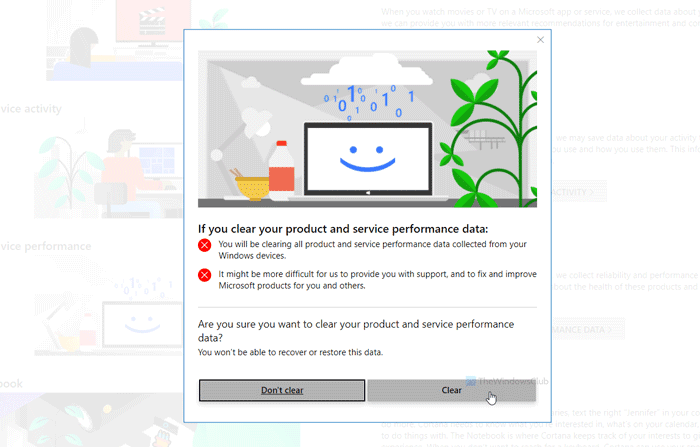
Anda harus mengklik tombol Hapus (Clear ) untuk menyelesaikan penghapusan.
Itu saja!
Sekarang cari tahu apa yang Google ketahui tentang Anda(find out what Google knows about you) !
Related posts
Cara Menautkan Kunci Produk Windows ke Akun Microsoft
Tetapkan Password Expiration Date untuk Microsoft Account and Local Account
Microsoft Account sign di error 0x800706d9 pada Windows 10
Microsoft account yang Anda masukkan tidak ada
Cara Mengaktifkan Verifikasi 2 Langkah di Microsoft Account
Microsoft Account diretas? Bantuan ada di sini!
ID Pengguna yang Anda masukkan tidak ada - Kesalahan Microsoft account
LOCAL Account vs Microsoft Account; Which one harus saya gunakan?
Ups, ada yang salah - kesalahan login Microsoft Account
Microsoft OneDrive Privacy Settings and Policy dijelaskan
Microsoft Account Anda telah dikunci, 0x80A40014 - Xbox error
Tidak dapat masuk dengan Microsoft account - Error 0x8000704ec pada Windows 10
Cara Menghapus Akun Microsoft dari Windows 11
Configure Tracking Prevention & Privacy Settings di Microsoft Edge
Microsoft Personal Data Dashboard memungkinkan Anda memutuskan bagaimana data Anda digunakan
Cara menutup atau menghapus Microsoft Account secara permanen
Troubleshoot Microsoft Account payment Masalah dan Masalah
Microsoft Account protection: Login and security tips
Cara Bergabung dengan Windows 10 Insider Program Tanpa Microsoft Account
Cara Menggunakan Microsoft Privacy Dashboard
